全面掌握微软Sysinternals套件:系统诊断与管理工具指南
本文还有配套的精品资源,点击获取 
简介:微软 SysinternalsSuite 提供了多个用于系统监控、进程分析、文件管理和安全检测的工具,旨在帮助IT专家和系统管理员深入理解和优化Windows操作系统。这些工具如Process Explorer、Process Monitor、Autoruns等,覆盖了从资源监控到安全审计的广泛需求。Sysinternals套件对于故障排查、系统优化以及教育和研究都有着重要作用。使用时需注意操作的准确性和数据备份,以防止不必要的损害。
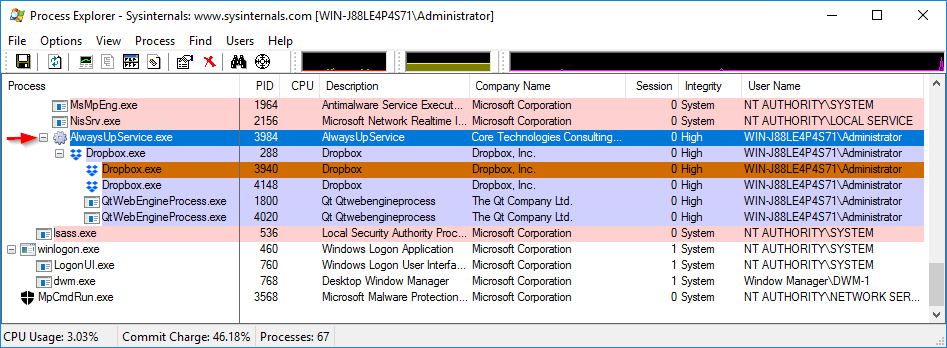
1. 微软 SysinternalsSuite 概述
SysinternalsSuite 是一套由微软官方提供的免费系统管理工具集,自 2006 年首次发布以来,它已成为 IT 专业人员手中不可或缺的工具箱。由 Mark Russinovich 和 Bryce Cogswell 两位大师级工程师共同开发,SysinternalsSuite 提供了大量实用工具,用以解决 Windows 系统的多种问题,从故障排查到性能监控,再到安全审计和系统优化,覆盖了系统管理的各个领域。
工具集中的每款工具都专注于特定任务,例如 Process Explorer 可以提供进程的详细信息,而 Process Monitor 则能够监控和记录系统活动。这些工具的便携性和强大的功能使其成为了系统管理员和 IT 专家的首选。SysinternalsSuite 不仅能够帮助解决即时问题,还能通过生成报告、记录日志和分析系统性能来预防未来问题的发生。
在系统管理的日常工作中,SysinternalsSuite 的重要性在于其能够提供深入的系统洞察力,使管理员能够快速响应并处理各种复杂情况。对于那些寻求提升工作效率、确保系统稳定性和安全性的 IT 专业人士来说,SysinternalsSuite 提供了一套全面而强大的工具,能够满足最苛刻的需求。接下来的章节将会深入探讨 SysinternalsSuite 中一些工具的具体应用和操作技巧,从而更好地理解其在现代 IT 环境中的价值。
2.1 Process Explorer基础功能
2.1.1 进程与句柄的可视化
Process Explorer是SysinternalsSuite中功能强大的系统监视器工具。它能够让IT专业人员以图形化的方式查看所有正在运行的进程,以及它们对系统资源的占用情况。在进程列表中,每一个进程都会展示出进程ID、优先级、占用CPU时间等关键信息,并且显示该进程启动的所有线程。通过双击任何进程,用户可以查看更详细的进程信息,包括进程加载的DLL文件、打开的句柄、线程堆栈等。
这一可视化功能对于理解和分析系统性能问题至关重要。在实际使用过程中,我们可以根据进程的CPU和内存使用情况快速识别出占用资源过多的进程。例如,如果一个进程的CPU占用率长时间超过50%,可能就是一个性能瓶颈的潜在来源。
2.1.2 系统资源的详细信息展示
Process Explorer不仅提供关于进程的详细信息,还展示了系统级的资源使用情况。这包括内存使用量、句柄数量、线程数、以及I/O信息。系统资源的详细信息对于诊断系统资源分配不当或泄露问题非常有帮助。
在“System Information”面板,我们可以找到更多的系统资源使用数据,如物理内存、页面文件大小、磁盘空间等。这些数据帮助IT人员更好地理解整个系统的状态,从而快速定位系统资源使用异常。
2.1.3 进程优先级和CPU占用率监控
Process Explorer能够实时监控进程的优先级和CPU占用率。优先级决定了操作系统调度器如何分配CPU时间给不同的进程。通过点击“View”菜单下的“System Information”选项,用户可以看到一个窗口,列出了所有正在运行的进程及其优先级。
对于CPU占用率,Process Explorer可以显示当前CPU资源的实时分配情况。这包括对于每个核心的占用率。当用户发现某个进程占用过多CPU资源时,可以尝试降低其优先级,或者使用其他 Sysinternals 工具如 Process Explorer的“Set Priority”功能,以减少对其他进程的影响。
2.2 Process Explorer高级应用场景
2.2.1 定位系统性能瓶颈
当系统性能出现瓶颈时,Process Explorer可以帮助我们快速定位问题的来源。假设一台服务器响应缓慢,我们首先启动Process Explorer,并按CPU使用率排序进程列表。一个异常的CPU使用率可能表明正在运行一个需要大量计算的进程。
通过右键点击该进程,我们可以选择“Set Priority”来降低其优先级,以减轻对系统性能的影响。如果降低优先级后性能依然没有改善,我们可以通过“Search for Handles and DLLs”选项,来检查该进程打开的文件句柄或加载的DLL文件,看看是否有未关闭的句柄或不必要的模块占用系统资源。
2.2.2 调查可疑进程和恶意软件
在安全性方面,Process Explorer可以用来调查可疑的进程或潜在的恶意软件活动。通过查看进程的属性和资源使用情况,可以发现一些非正常行为。比如,一个正常的系统服务进程不应该消耗大量的网络或磁盘资源。
对于可疑进程,右键点击选择“Properties”,可以查看进程的安全属性和数字签名,确认进程的真实身份。还可以利用Process Explorer的“Find”功能,搜索特定文件名或句柄名,以确定是否存在恶意软件。
2.2.3 进程间关系的深入分析
进程间的关系对于理解系统行为非常重要。Process Explorer能够显示进程之间的父子关系、进程打开的句柄以及进程间的连接关系。这有助于IT人员深入分析进程间的依赖性和相互作用。
当需要查看某个特定进程的子进程或父进程时,可以直接使用Process Explorer提供的树状视图。这对于诊断系统中的服务进程间的问题,或者追踪某些特定进程为何运行非常有帮助。
3. Process Monitor 实时监控与性能问题定位
Process Monitor 是Sysinternals Suite中一个强大的实时监控工具,旨在帮助用户通过记录文件系统、注册表和进程活动来深入理解系统行为。其高级过滤功能和详细的实时数据分析能力,使得它成为性能优化和问题诊断不可或缺的利器。
3.1 Process Monitor功能详解
3.1.1 过滤和捕获关键活动
Process Monitor 的过滤功能允许用户定制监控条件,从而只捕获相关的系统活动。这对于在复杂的系统操作中快速定位问题尤为重要。过滤器可以根据进程名、路径、操作类型、结果等多种条件进行设置。
例如,若只关注特定进程的读写操作,我们可以设置过滤器如下:
Process Name is notepad.exe AND Operation is ReadFile or WriteFile这将仅显示由记事本程序执行的所有文件读写操作。过滤器使用的是逻辑表达式,可以组合使用AND和OR来构建更复杂的条件。
3.1.2 实时数据分析和警报设置
Process Monitor 实时捕捉事件并显示在主界面中。用户可以对这些事件进行快速分析,并根据需要进行即时响应。此外,用户可以配置警报,当系统活动满足特定条件时触发,比如文件访问异常或特定错误代码出现时。
一个典型的使用场景是设置警报来检测恶意软件活动,例如当某个未知进程尝试写入系统关键文件时:
Process Name is notepad.exe AND Operation is WriteFile AND Result is ACCESS_DENIED3.1.3 事件回放与历史数据分析
除了实时监控外,Process Monitor 还允许用户保存和回放事件日志。这对于事后分析非常有用,可以在问题发生后仔细研究历史数据来诊断根本原因。它也支持导出日志到CSV格式,方便与其他工具如Excel或PowerShell进行更深入的分析。
在分析历史数据时,一个常见的步骤是寻找特定模式或重复出现的错误:
Event: File Create, Access Denied, User: SYSTEM这将显示所有由系统账户创建文件时遇到的访问拒绝错误,有助于快速识别权限配置问题。
3.2 Process Monitor在性能优化中的应用
3.2.1 性能问题的快速定位方法
性能问题往往难以直接观察,但Process Monitor可以通过记录详细的系统活动来帮助定位。例如,如果某个应用程序响应缓慢,可以通过监控其文件I/O和注册表访问模式来找出瓶颈所在。
利用Process Monitor,我们可以找到频繁访问磁盘的应用程序并分析其I/O模式:
Process Name is outlook.exe AND Operation is ReadFile3.2.2 优化建议的解读与实施
根据Process Monitor提供的数据,可以对系统进行优化。例如,如果发现某个程序不断读写同一文件,可能意味着需要增加缓存大小或改善I/O子系统的性能。工具本身不提供直接的优化建议,但提供的信息足够支撑深入分析和采取相应措施。
将发现的问题与实际应用场景联系起来是关键步骤,比如:
Process Name is photoshop.exe AND Operation is WriteFile AND Path contains .tmp分析后可能会决定增加临时文件夹的磁盘I/O性能或改变临时文件的存放位置。
3.2.3 避免常见配置错误
Process Monitor 能够实时显示配置更改和其对系统行为的影响,是避免和诊断配置错误的宝贵工具。通过观察这些更改和系统响应,管理员可以判断配置更改是否导致了性能下降或不稳定。
识别和防止配置错误的典型场景是更新服务配置后:
Operation is RegOpenKey AND Path is HKLM\\SYSTEM\\CurrentControlSet\\Services检查系统服务的配置更改可以帮助避免可能导致系统不稳定的问题。
Process Monitor 是一个功能强大的工具,能够提供实时且深入的系统监控和分析。通过合理运用其过滤器、实时监控、警报设置和数据分析功能,用户可以迅速定位并解决系统性能问题,优化系统配置,并提升整体系统的稳定性和效率。
4. Sysinternals套件在故障排查、安全审计、系统优化的应用
4.1 故障排查
故障排查是系统管理中的一个关键环节,尤其对于那些维护大型企业或关键任务环境的IT专业人员来说,快速准确地定位并解决系统故障是至关重要的。Sysinternals套件提供了多种工具,可以帮助他们高效地进行故障排查工作。
4.1.1 使用Sysinternals工具定位系统故障
当系统发生故障时,Sysinternals套件中的工具如 Process Explorer 和 Process Monitor 可以提供深入的系统内部视图,帮助管理员快速定位问题源头。例如,如果系统变得异常缓慢,可能是因为某个进程占用过多的CPU资源或内存。在这种情况下,可以使用 Process Explorer 来查看所有进程的CPU和内存使用情况,迅速找到占用资源异常的进程。
例 1:在`Process Explorer`中,右键点击某个进程,选择“Properties”查看进程的详细信息,确认其路径和命令行参数是否合法,是否有可能是恶意软件。 Process Monitor 则可以在更深层次上监控文件系统、注册表和进程活动。通过设置过滤条件,管理员可以筛选出只对特定进程或文件进行监控的事件。例如,如果怀疑某个进程正在写入恶意文件,可以通过 Process Monitor 的过滤功能快速定位出这个行为。
例 2:打开`Process Monitor`,在过滤框中输入进程的名称或文件路径,点击“Add Filter”,然后开始监控。所有相关的文件和注册表活动都会被记录下来。4.1.2 故障案例分析与解决方案
故障排查不只是定位问题,更重要的是找到解决问题的方法。Sysinternals套件中的工具不仅可以帮助诊断问题,还可以提供一些故障排除的思路。例如,如果系统出现蓝屏错误,可以使用 WhoCrashed 这个Sysinternals工具来分析内存转储文件,找到可能的错误驱动程序或服务。
例 3:使用`WhoCrashed`分析内存转储文件,它会列出可能引起系统崩溃的驱动程序,并给出建议的解决方案,如更新驱动或禁用某些服务。4.2 安全审计
安全审计对于维护企业数据安全和合规性至关重要。Sysinternals套件中的安全审计工具可以帮助企业满足这些需求。
4.2.1 审计工具的选择与配置
Sysinternals套件中包括 AccessChk 和 AccessEnum 等工具,它们可以帮助管理员进行权限审核和文件系统审计。使用这些工具,管理员可以清楚地了解哪些用户和组对系统资源拥有访问权限。
例 4:运行`AccessChk`,输入命令`accesschk.exe -uv `来显示指定用户的权限。或者使用`AccessEnum`来图形化查看文件夹和注册表权限。4.2.2 审计报告的解读与安全风险评估
得到审计结果后,接下来是解读报告并评估安全风险。Sysinternals套件可以提供详细的报告,但解读这些报告需要专业知识。例如,如果发现某个普通用户具有对关键系统文件夹的写入权限,这可能就是一个安全风险。
例 5:在得到审计报告后,重点查看那些非预期的权限分配,评估这些权限是否会导致安全漏洞。然后根据风险程度,采取相应的措施,如更改权限设置或通过组策略加强限制。4.3 系统优化
除了故障排查和安全审计,Sysinternals套件在系统性能优化方面也有着重要的应用。
4.3.1 系统资源管理优化建议
RAMMap 是Sysinternals套件中的一个工具,它能够帮助管理员可视化系统物理内存的使用情况。这对于优化系统的内存使用和进行性能调整非常有用。
例 6:启动`RAMMap`,查看哪些进程使用了最多的内存,哪些内存是被缓存的,哪些是非分页的。这些信息可以帮助管理员了解系统内存的使用模式,并进行相应优化,如调整页面文件大小。4.3.2 自动化脚本提升运维效率
Sysinternals套件中的工具通常都具有命令行界面,允许IT专业人员编写自动化脚本来执行重复性任务,提高工作效率。例如,可以编写批处理脚本定期运行 ProcDump 来监控特定的进程并捕获崩溃转储。
例 7:创建一个批处理文件,使用`procdump -ma `命令来监控进程并在它崩溃时生成内存转储。这样可以确保在出现问题时有必要的数据进行故障排查。Sysinternals套件的综合应用不仅能够帮助管理员更有效地解决实际问题,还能够提供对系统性能和安全的深入了解,实现最佳的IT运营效果。
5. 使用Sysinternals套件时的注意事项
使用Sysinternals套件虽然可以极大地方便IT专业人员进行系统管理和故障排查,但同时也可能引入新的风险。因此,正确使用这些工具,并采取一些预防措施,对于保护系统安全和数据隐私至关重要。本章将重点介绍在使用Sysinternals套件时,应该注意的权限设置、数据安全、隐私保护以及合法合规性等问题。
5.1 权限和安全配置
Sysinternals套件中的一些工具具有很强的功能,能够访问和修改系统级别的文件和设置。如果未经授权或操作不当,可能会对系统安全造成威胁。因此,在使用这些工具时,需要特别注意权限和安全配置。
5.1.1 权限管理的最佳实践
执行最小权限原则
应当确保在执行Sysinternals工具时遵循最小权限原则。例如,如果不需要管理员权限,就不要以管理员身份运行这些工具。这样可以在发生错误或安全问题时,将潜在的损害降到最低。
审计工具使用
在企业环境中,可以通过审计日志来跟踪Sysinternals工具的使用情况。记录谁在何时使用了哪些工具,以及执行了哪些操作,有助于在出现问题时进行追踪和分析。
用户教育和培训
对IT专业人员进行适当的培训,确保他们了解如何安全地使用Sysinternals工具,也是防止滥用的关键。教育用户识别潜在的安全风险,并了解正确的操作流程,对于减少错误操作至关重要。
5.1.2 防止工具被恶意利用
限制访问
通过组策略或访问控制列表(ACLs)来限制对Sysinternals套件的访问,只允许具有必要权限的用户使用这些工具。这样可以避免工具被未经授权的人员滥用。
定期更新
保持Sysinternals套件的更新是一个好习惯。因为新版工具通常包括安全修复和改进,及时更新可以降低遭受已知漏洞攻击的风险。
监控与警报
使用如Sysmon这样的系统监控工具来警报可疑活动或异常行为,有助于及时发现并响应潜在的恶意使用。
5.2 隐私和合规性考虑
Sysinternals工具在帮助管理员进行故障排查和系统维护的同时,也可能涉及敏感数据的收集。因此,在使用这些工具时,保护用户隐私和遵守相关法规变得尤为重要。
5.2.1 数据收集与隐私保护
数据收集范围
在使用Sysinternals工具时,应明确需要收集的数据类型和范围。避免收集不必要的用户数据,并确保所收集的数据符合最小数据原则。
数据存储与传输
对收集到的数据进行加密处理,并使用安全的方式来存储和传输。确保数据的完整性和机密性。
数据保留与删除
制定数据保留策略,对不再需要的数据应定期清理和销毁。同时,根据用户请求,提供数据删除的选项,以遵守隐私法规。
5.2.2 合规性检查和审计
法规遵循性
了解和遵守所在地区对于计算机工具使用的法律法规。在某些地区,对于个人数据的处理有严格的合规要求。
合规性检查工具
使用合规性检查工具来评估Sysinternals套件使用过程中是否符合规定的标准。这可以帮助企业及时发现和解决合规性问题。
持续的审计和改进
合规性是一个持续的过程,应定期进行审计,并根据审计结果进行相应的流程改进和工具优化。
通过细致地了解和遵守上述注意事项,IT专业人员可以更安全地使用Sysinternals套件,同时确保系统安全和用户隐私不被侵犯。这不仅有助于维护企业内部的安全稳定,同时也是对用户负责任的体现。
6. Sysinternals套件的未来展望与发展方向
6.1 新工具的预测与期待
随着技术的进步和用户需求的演变,微软SysinternalsSuite在未来的发展中,预计将引入更多新工具以满足不断增长的市场需求。开发者社区和企业用户对于简化管理和提升系统安全性方面的呼声愈发高涨,因此,新工具的开发将不可避免地与这些领域密切相关。
6.1.1 面向新兴技术的工具开发
随着云计算、大数据和物联网(IoT)等新兴技术的飞速发展,SysinternalsSuite也可能推出新的工具来应对这些领域特有的挑战。例如,针对云计算环境,可能会有专门的工具用于监控和优化云上资源的使用情况,保证成本效率的同时,确保服务的高可用性。
6.1.2 用户社区反馈与产品迭代
微软一直以来都十分重视用户社区的反馈,将这些宝贵的输入作为产品迭代和创新的基石。用户社区的活跃反馈可能促成现有工具的改进,或者引导出全新的功能模块。例如,如果社区中有大量关于特定类型安全威胁的应对需求,SysinternalsSuite可能会推出相应的工具或功能,以帮助用户更好地防范这些威胁。
6.2 SysinternalsSuite与Windows生态融合
SysinternalsSuite作为微软的一部分,自然会与Windows操作系统的生态紧密结合。随着Windows系统不断的更新和升级,SysinternalsSuite也需要不断地与新的系统功能进行集成,以保证工具的有效性和易用性。
6.2.1 集成更多AI与自动化功能
未来,SysinternalsSuite可能会引入更多基于人工智能(AI)的分析和处理能力,以提供更加智能化的故障诊断和性能优化建议。例如,通过机器学习算法分析系统行为,识别异常模式并提前预警潜在问题,实现预测性维护。
6.2.2 与其他微软产品和服务的协同工作
为了实现更紧密的集成和更好的用户体验,SysinternalsSuite也可能增强与其他微软产品和服务的协同工作能力。例如,通过与Azure Monitor等云监控服务的深度整合,SysinternalsSuite的工具可以提供更全面的云资源监控与管理能力,帮助用户在云环境中实现高效运维。
通过不断地发展和更新,SysinternalsSuite正在成为Windows系统管理和优化不可或缺的一部分。随着技术的发展和用户需求的变化,未来的SysinternalsSuite将继续在保证系统安全稳定的同时,提升管理效率和用户体验。
接下来,我们将探索如何在实际场景中应用这些工具,包括故障排查的实用技巧和性能优化的最佳实践,确保您可以直接将这些知识运用到日常工作中。
本文还有配套的精品资源,点击获取 
简介:微软 SysinternalsSuite 提供了多个用于系统监控、进程分析、文件管理和安全检测的工具,旨在帮助IT专家和系统管理员深入理解和优化Windows操作系统。这些工具如Process Explorer、Process Monitor、Autoruns等,覆盖了从资源监控到安全审计的广泛需求。Sysinternals套件对于故障排查、系统优化以及教育和研究都有着重要作用。使用时需注意操作的准确性和数据备份,以防止不必要的损害。
本文还有配套的精品资源,点击获取



